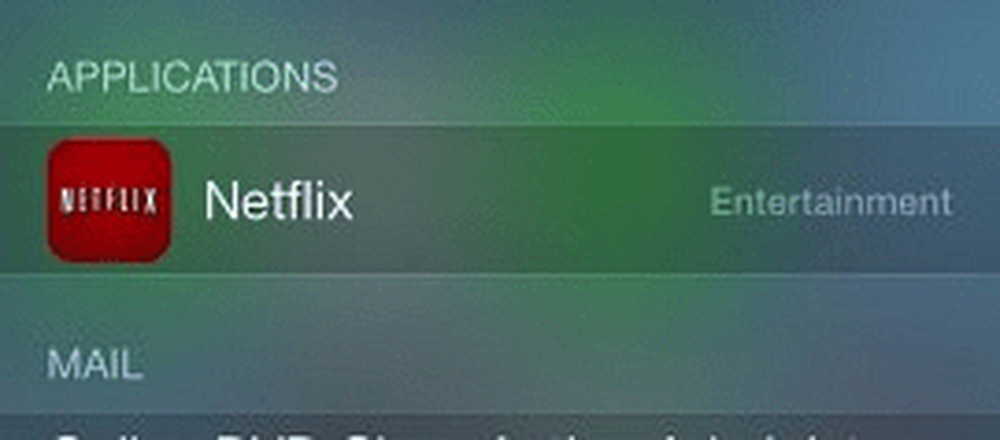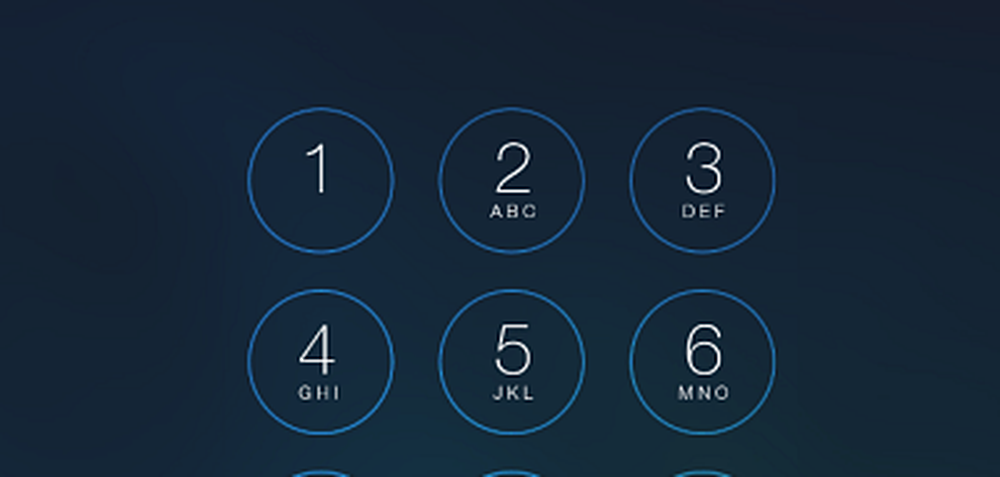iOS 7 Tipp Bringen Sie iCloud-Registerkarten in Safari für iPhone zurück

iCloud-Registerkarten in Safari
1) Öffnen Sie Safari und tippen Sie auf die Schaltfläche Tabs. Dies ist in der rechten unteren Ecke. Es sind die zwei kleinen Rechtecke.

2) Dies öffnet die Tabulatoransicht. Wischen Sie nach oben, um Ihre aktuellen Registerkarten aus dem Bildschirm zu schieben. Sie sehen eine Liste der iCloud-Registerkarten. Jetzt können Sie von hier aus eine öffnen. Es ist ein bisschen versteckt, aber zumindest sind sie hier.

Hat es funktioniert?
Wenn nicht, hier ist ein Fix, der die Dinge neu synchronisieren sollte.
1) Öffnen Sie Ihre Einstellungen und gehen Sie zu iCloud:

2) Sie können dann die Safari-Synchronisierung ausschalten. Sie werden gefragt, ob Sie aktuelle Daten löschen oder verlassen möchten. Die Option, die Sie hier auswählen, spielt keine Rolle, solange Sie nicht auf "Abbrechen" klicken. Fahren Sie fort und löschen oder behalten Sie den Vorgang, es scheint keine Rolle zu spielen.

3) Die Safari-Synchronisierung über iCloud ist jetzt deaktiviert. (Ich habe übrigens vergessen, meine E-Mail-Adresse von diesen Bildschirmen zu entfernen. Nun, Sie wissen jetzt, wo Sie mich erreichen können.)

4) Schalten Sie die Synchronisierung wieder ein und weisen Sie iOS an, Safari-Daten mit der Cloud zusammenzuführen.

Da gehst du hin. Jetzt sollten Ihre iCloud-Daten auf Ihrem iPhone verfügbar sein, wenn dies aus irgendeinem Grund nicht der Fall war. Weitere Informationen zum Durchsuchen von iOS 7 finden Sie in meinem Artikel zum Suchen von Spotlight und anderen Navigationstipps.
[über iSmashPhone]